Khi xu hướng tùy chỉnh màn hình chính của mọi người trở nên phổ biến trên iOS 14. Mọi người đang làm điều đó bằng ứng dụng Phím tắt (Shortcuts).
Thay thế các biểu tượng ứng dụng mặc định bằng hình ảnh bạn chọn. Cho phép bạn tự do tùy chỉnh giao diện của màn hình chính. Trước khi làm theo hướng dẫn này, bạn sẽ cần tìm hoặc tạo hình ảnh cho biểu tượng ứng dụng. Có rất nhiều giao diện thay thế có sẵn để tải xuống trực tuyến.
Bạn có thể tham khảo và tải về các biểu tượng tại một số trang sau đây: icons8, flaticon
Các bước sau giải thích cách bạn có thể thêm biểu tượng tùy chỉnh. Cho bất kỳ ứng dụng nào bạn chọn vào màn hình chính. Quá trình này tạo một Phím tắt để mở ứng dụng, thêm ảnh vào Phím tắt đó trên màn hình.
Nếu bạn cảm thấy sử dụng ứng dụng Phím tắt ảnh hưởng đến trãi nghiệm. Bạn có thể chỉ tạo các biểu tượng thay thế thật sự cần thiết. Phím tắt có thể là một ứng dụng phức tạp để sử dụng. Vì nó cho phép người dùng tạo quy trình nhiều bước để chạy trên thiết bị. ➊ Bạn mở ứng dụng “Phím tắt” trên iPhone. Đến bước này là bạn đã hoàn thành các bước tạo biểu tượng mới cho ứng dụng. Bạn lặp lại các thao tác trên cho các ứng dụng tương tự mà bạn muốn tạo.
Hạn chế
Nếu bạn muốn giao diện đẹp hơn thì có thể tạo để tuỳ biến cho chiếc iPhone của mình.
Nhưng trong trường hợp này, Phím tắt chỉ tạo ra một lối tắt đến màn hình chính.![]()
![]()
Hướng dẫn dùng Phím tắt (Shortcuts) tùy biến icon iPhone trong iOS 14:
❷ Bấm vào biểu tượng “+” góc trên bên phải màn hình.
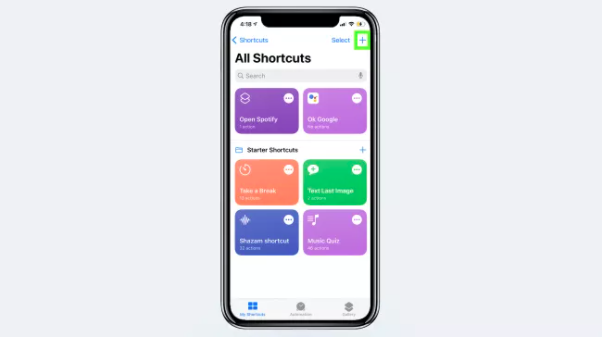
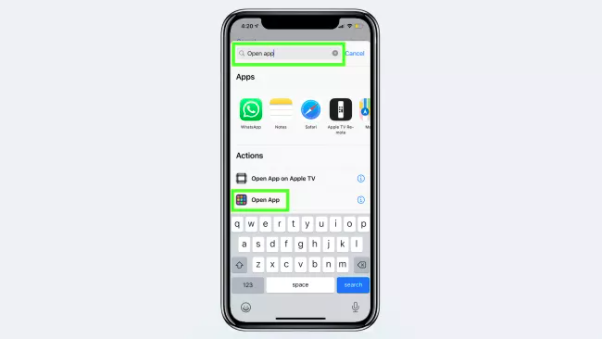
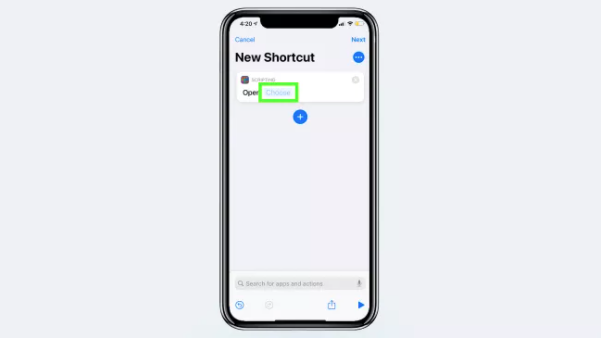
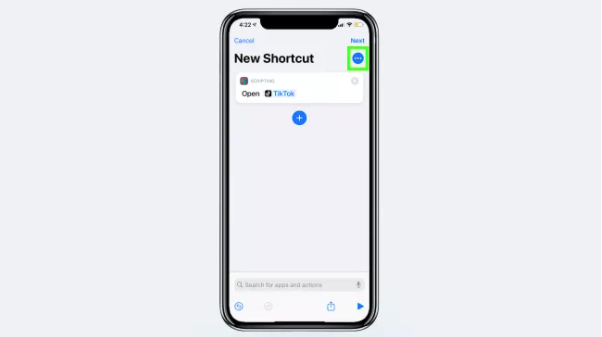
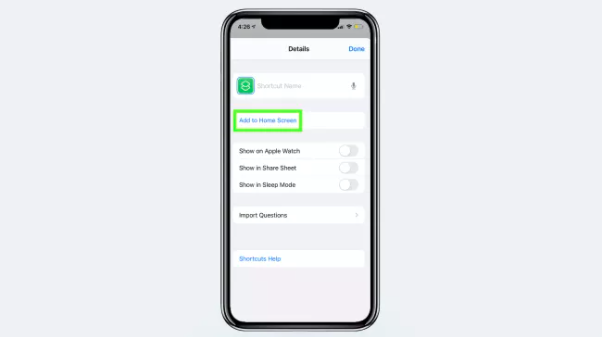
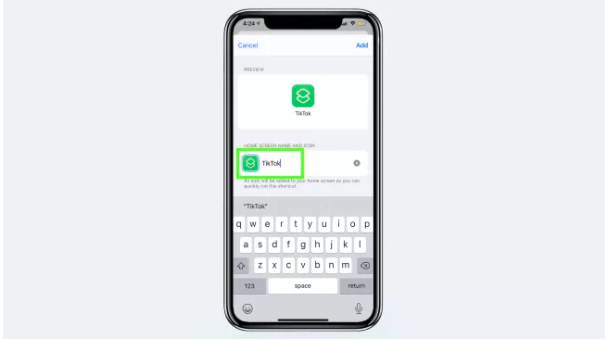
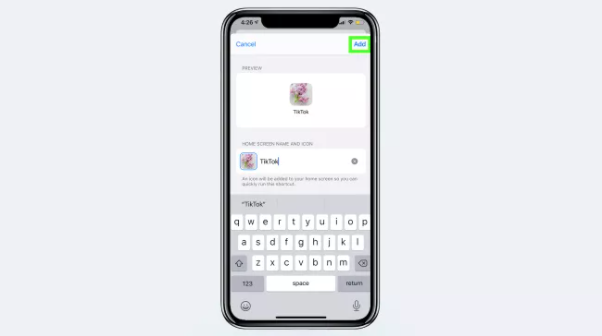
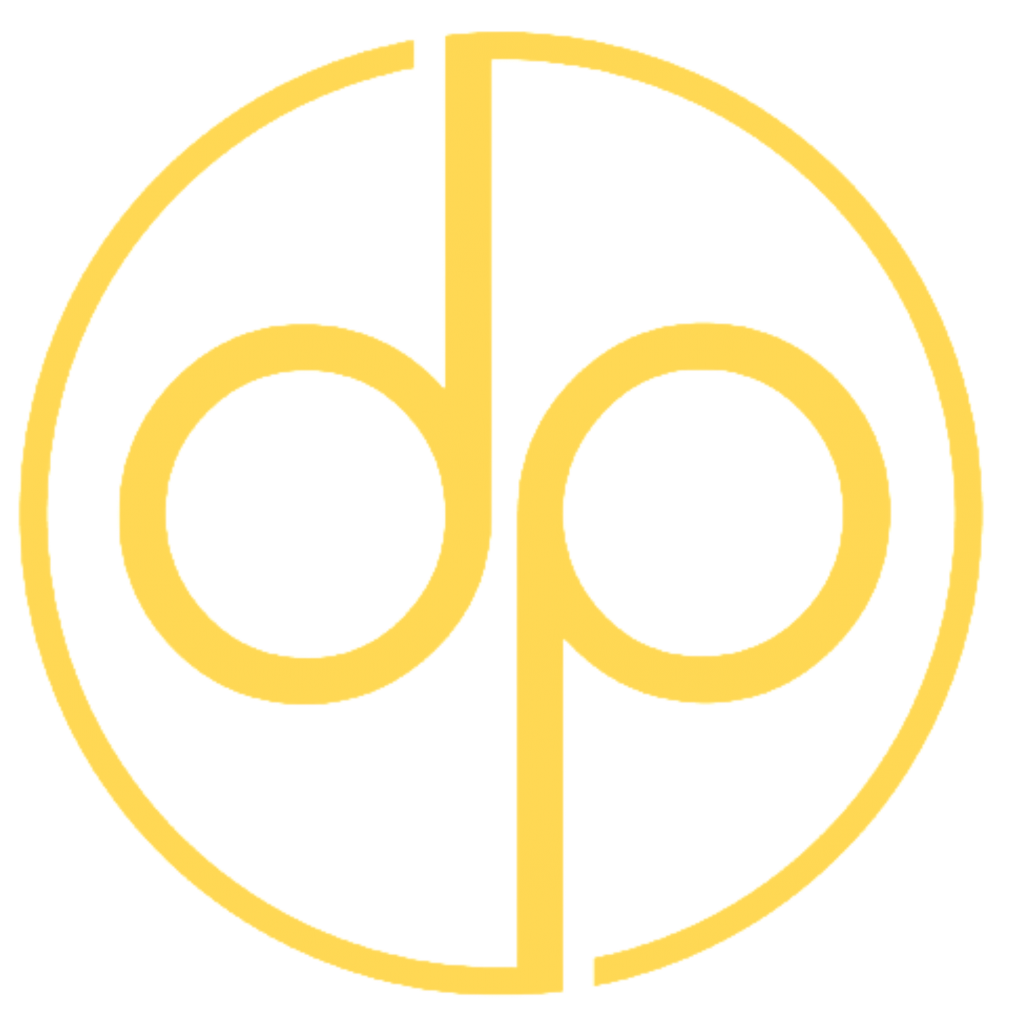


















Có thể bạn quan tâm?
Top 5 địa chỉ thay màn hình iPhone uy tín, giá rẻ tại Cần Thơ
11/11/2023
Top 5 địa chỉ thay pin iPhone uy tín, giá rẻ tại Cần Thơ
11/11/2023
Top 5 trung tâm sửa chữa iPhone chính hãng uy tín, giá rẻ tại Cần Thơ
11/11/2023
Top 5 cửa hàng bán iPhone uy tín, giá rẻ tại Cần Thơ
11/11/2023
Giá bán iPhone 15 Series tại Việt Nam: Đặt mua iPhone 15 sớm nhất miền Tây
13/09/2023
[SỰ THẬT] Dương Phi có lừa đảo khách hàng hay không?
26/07/2022
Top 5 địa chỉ thay pin iPhone uy tín, giá rẻ tại Cần Thơ
11/11/2023
Theo các chuyên gia công nghệ, khi sử dụng...
Top 5 trung tâm sửa chữa iPhone chính hãng uy tín, giá rẻ tại Cần Thơ
11/11/2023
Khi sử dụng các thiết bị công nghệ, sẽ...
Top 5 cửa hàng bán iPhone uy tín, giá rẻ tại Cần Thơ
11/11/2023
Không thể phủ nhận rằng iPhone là thương hiệu điện...
Giá bán iPhone 15 Series tại Việt Nam: Đặt mua iPhone 15 sớm nhất miền Tây
13/09/2023
Sự kiện Apple “Wonderlust” diễn ra 0h ngày 13/9 theo...
[SỰ THẬT] Dương Phi có lừa đảo khách hàng hay không?
26/07/2022
Kể từ ngày 13/10/2019 duongphi.com chính thức mở cửa hàng kinh doanh...